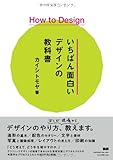schoo:Photoshop:レイヤーを使って色調補正をサクサク
目からウロコなレイヤー使い
なんとなーくフォトショを使っていたあまちゃんな私が一番驚いたこと。
それは「新規調整レイヤー」の存在でした。そしてトーンカーブを使っての補正!
補正自体は元々やっていたものの、トーンカーブの意味が分からなかったので使っていませんでした。コントラストとか明度彩度を使っていました。
色々試して上達目指します。
授業概要
授業ポイント
- まずは色彩についての基礎
- 提供された画像を一緒に補正していく形式
- コントラストが低い
- メリハリが無い
- 暗い
- 彩度が低い
- 白黒にする
色調補正の順番
- コントラスト
- 明るさ
- メリハリ
- カラー
- 彩度
授業メモ
- Photoshop:レイヤー>新規調整レイヤー>トーンカーブなど
- コントラストやメリハリ補正などを各々新規レイヤーを作って補正する。カラー補正したあと、コントラストを再度補正するなどが容易である。
- レベル補正を使う必要なし!すべてトーンカーブで調整可能!
- 人間の操作が違うだけで、内部での処理は同じとのこと
- 私はレベル補正を使っていなかったんですが、プロはこちらを使用している人も多いようですね。
トーンカーブのポイント
- 上に上げると明るく、下に下げると暗くなる
- カーブの傾斜が大きいとメリハリがでる。彩度も変わる。
- 傾斜が水平に近づくとグレーに近づいていく。
チャンネルミキサーのポイント
- モノクロ基本:R30 G59 B11(合計100%にする)
- モノクロ人物:Rを強めたりするのもよい
- Bはノイズが多く、人肌がキレイにみえない
チャンネルミキサーについては、ほぼ意味が分かっていません。授業もさっと流す程度だったのでもう少し他を見て追記するか、別記事で書いてみたいです。
ワタシおすすめテキスト
授業とは関係無く、私が読んだ本で関連あると思ったものをピックアップします。
デザイン全般についての本ですが、色調補正について結構詳しく載っています。画像については、まずはこれ1冊でいいんじゃないの?という感じです。
ワタシポイント
そもそも写真を撮るのが下手なせいもあって、ほぼ毎回写真は補正しています。どうしてもモニタで見る場合は彩度高め明るめがいいですし。
そんな中、レイヤーで補正できるなんて便利機能を今まで知らなかったことが悔やまれます。多分、これって知らない方がレアなんでしょうね?
さっそくやってみます
補正前(元画像)

 こんなヒストグラム
こんなヒストグラム
補正中
こんな感じにトーンカーブを触りました。

補正後


…いいのやら悪いのやら。
もう少し補正してみます
先ほどの調整レイヤーはそのままにして、新規調整レイヤーです。

ここで新しいレイヤーを重ねられる良さを実感中!
補正後2


こうなりました。ちょっとギラギラし過ぎですね。
まとめ
なんといってもレイヤーを覚えたことが大きいです。今までだと何度もやり直すしか無く、けっこう時間をかけていました。作業する上で時間短縮、効率化は大事です。
あとは何かにつけて色彩の勉強は必要だと感じて、勉強ついでに色彩検定を受けることにしました。